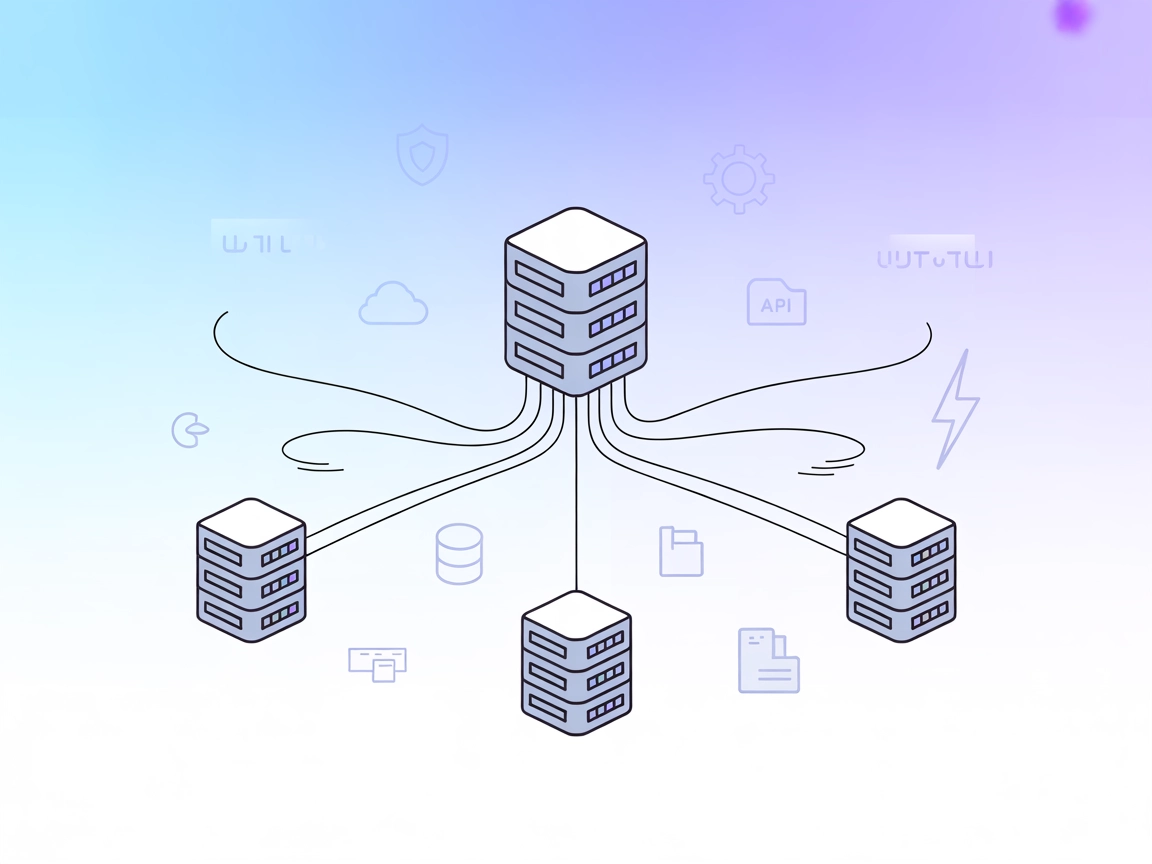Model Context Protocol (MCP) Server
Der Model Context Protocol (MCP) Server verbindet KI-Assistenten mit externen Datenquellen, APIs und Diensten und ermöglicht so eine optimierte Integration komp...
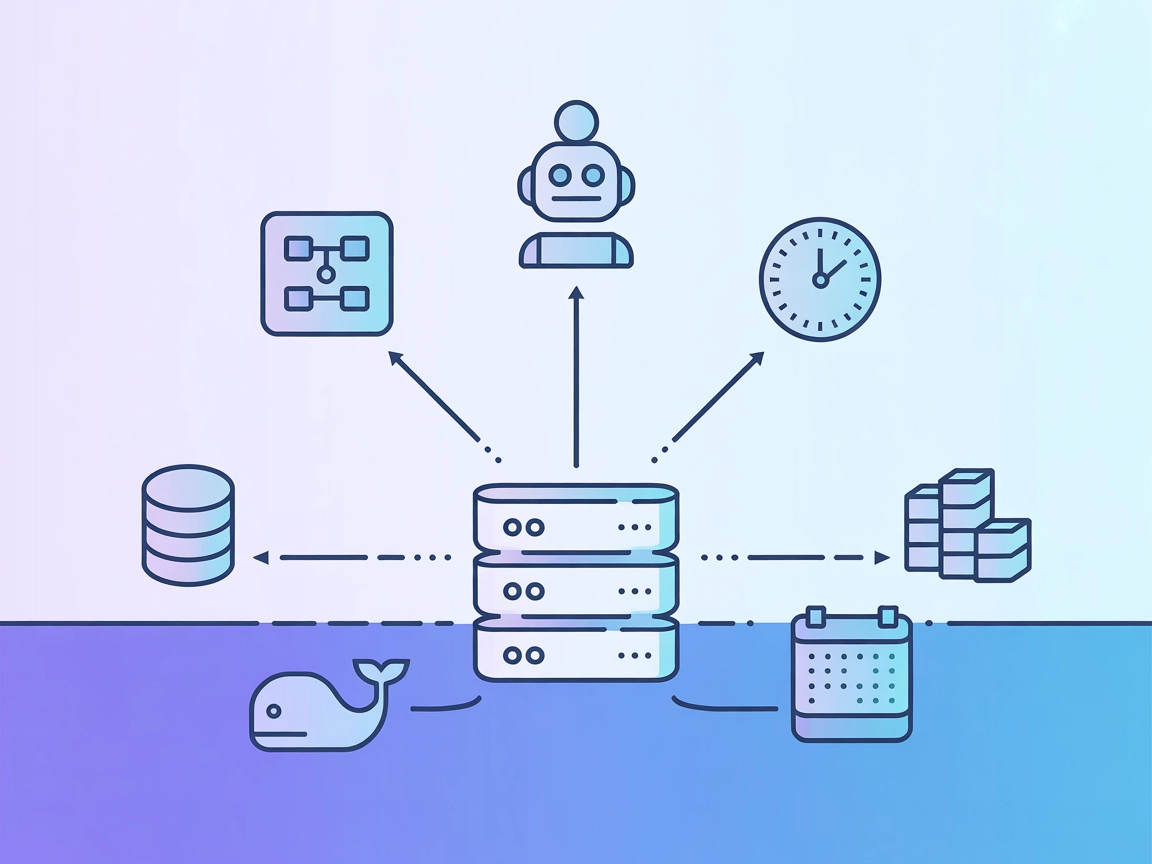
Verbinden Sie Prefects Workflow-Orchestrierungsplattform mit FlowHunt und anderen KI-Agenten über den Prefect MCP-Server und erhalten Sie automatisiertes Flow-Management, Deployment-Steuerung und Echtzeit-Überwachung per natürlicher Sprache.
FlowHunt bietet eine zusätzliche Sicherheitsschicht zwischen Ihren internen Systemen und KI-Tools und gibt Ihnen granulare Kontrolle darüber, welche Tools von Ihren MCP-Servern aus zugänglich sind. In unserer Infrastruktur gehostete MCP-Server können nahtlos mit FlowHunts Chatbot sowie beliebten KI-Plattformen wie ChatGPT, Claude und verschiedenen KI-Editoren integriert werden.
Der Prefect MCP (Model Context Protocol) Server fungiert als Brücke zwischen KI-Assistenten und der Prefect-Workflow-Orchestrierungsplattform. Indem er Prefect-APIs über MCP bereitstellt, können KI-Clients Prefect-Workflows und zugehörige Ressourcen per Sprachbefehl verwalten, überwachen und steuern. Diese Integration ermöglicht automatisiertes Flow-Management, Deployment-Planung, Task-Überwachung und mehr – alles über KI-gestützte Schnittstellen. Der Prefect MCP-Server verbessert Entwicklungs-Workflows durch Tools zum Abfragen von Workflow-Zuständen, Auslösen von Deployments, Verwalten von Variablen sowie die Interaktion mit allen wichtigen Prefect-Komponenten – programmatisch oder über Konversationsagenten.
Im Repository oder in der Dokumentation werden keine Prompt-Vorlagen erwähnt oder bereitgestellt.
In der verfügbaren Dokumentation oder im Code werden keine expliziten MCP-“Ressourcen” aufgelistet oder beschrieben. Der Server stellt Prefect-Entitäten (Flows, Runs, Deployments usw.) über seine APIs bereit, dokumentiert aber keine Resource-Primitiven.
export PREFECT_API_URL="http://localhost:4200/api"
export PREFECT_API_KEY="your_api_key"
{
"mcpServers": {
"mcp-prefect": {
"command": "mcp-prefect",
"args": ["--transport", "sse"],
"env": {
"PYTHONPATH": "/path/to/your/project/directory"
},
"cwd": "/path/to/your/project/directory"
}
}
}
docker compose upAPI-Schlüssel absichern:
Verwenden Sie wie oben gezeigt Umgebungsvariablen (siehe env im JSON), um sensible Informationen zu schützen.
{
"mcpServers": {
"mcp-prefect": {
"command": "mcp-prefect",
"args": ["--transport", "sse"],
"env": {
"PYTHONPATH": "/path/to/your/project/directory"
},
"cwd": "/path/to/your/project/directory"
}
}
}
{
"mcpServers": {
"mcp-prefect": {
"command": "mcp-prefect",
"args": ["--transport", "sse"],
"env": {
"PYTHONPATH": "/path/to/your/project/directory"
},
"cwd": "/path/to/your/project/directory"
}
}
}
docker compose upPREFECT_API_URL und PREFECT_API_KEY.API-Schlüssel mit Umgebungsvariablen absichern – Beispiel:
{
"mcpServers": {
"mcp-prefect": {
"command": "mcp-prefect",
"args": ["--transport", "sse"],
"env": {
"PREFECT_API_URL": "http://localhost:4200/api",
"PREFECT_API_KEY": "your_api_key"
}
}
}
}
Verwendung des MCP in FlowHunt
Um MCP-Server in Ihren FlowHunt-Workflow zu integrieren, fügen Sie zunächst die MCP-Komponente zu Ihrem Flow hinzu und verbinden Sie diese mit Ihrem KI-Agenten:
Klicken Sie auf die MCP-Komponente, um das Konfigurationspanel zu öffnen. Im System-MCP-Konfigurationsbereich tragen Sie Ihre MCP-Serverdaten im folgenden JSON-Format ein:
{ “mcp-prefect”: { “transport”: “streamable_http”, “url”: “https://yourmcpserver.example/pathtothemcp/url" } }
Nach der Konfiguration kann der KI-Agent diesen MCP als Tool verwenden und hat Zugriff auf alle Funktionen und Möglichkeiten. Denken Sie daran, “mcp-prefect” durch den tatsächlichen Namen Ihres MCP-Servers und die URL durch Ihre eigene MCP-Server-URL zu ersetzen.
| Abschnitt | Verfügbarkeit | Details/Hinweise |
|---|---|---|
| Übersicht | ✅ | Übersicht und Funktionen sind dokumentiert |
| Prompt-Vorlagen-Liste | ⛔ | Keine Prompt-Vorlagen aufgeführt |
| Ressourcen-Liste | ⛔ | Keine expliziten MCP-Ressourcen aufgelistet |
| Tool-Liste | ✅ | Tools für alle wichtigen Prefect-APIs beschrieben |
| API-Schlüssel-Absicherung | ✅ | Über Umgebungsvariablen in der Konfiguration |
| Sampling-Support (weniger relevant) | ⛔ | Nicht erwähnt |
Der Prefect MCP-Server bietet eine umfassende API-Abdeckung für Prefect-Operationen und eine klare Anleitung zur Einrichtung. Allerdings fehlen Dokumentationen zu fortgeschrittenen MCP-Features wie Prompt-Vorlagen, expliziten Ressourcen, Roots oder Sampling. Die Konfigurationssicherheit ist solide, aber das Fehlen von Prompt- und Ressourcendefinitionen schmälert die MCP-Vollständigkeit.
| Hat eine LICENSE | ⛔ (Keine LICENSE gefunden) |
|---|---|
| Mindestens ein Tool | ✅ |
| Anzahl Forks | 2 |
| Anzahl Sterne | 8 |
Gesamtbewertung:
Angesichts der klaren Dokumentation und Tool-Abdeckung, aber ohne Ressourcen- und Prompt-Support sowie fehlender LICENSE, bewerte ich diesen MCP mit 6/10 hinsichtlich Vollständigkeit und Einsatzbereitschaft für die Produktion.
Der Prefect MCP-Server stellt die Workflow-Orchestrierungs-APIs von Prefect KI-Assistenten über das Model Context Protocol zur Verfügung. Damit lassen sich Flows, Deployments, Variablen und mehr in natürlicher Sprache über FlowHunt oder kompatible KI-Agenten verwalten.
Er ermöglicht KI-gestützte Verwaltung von Flows, Deployments, Flow-Runs, Task-Runs, Work Queues, Blocks, Variablen und Workspace-Informationen – alles über die Prefect API.
Nein, der Prefect MCP-Server stellt in seiner Dokumentation keine Prompt-Vorlagen oder expliziten MCP-Resource-Definitionen bereit.
Verwenden Sie Umgebungsvariablen (wie PREFECT_API_URL und PREFECT_API_KEY) in Ihren Konfigurationsdateien, um API-Zugangsdaten sicher zu speichern.
Basierend auf Dokumentation und Tools, aber ohne Resource- und Prompt-Vorlagen-Support, bewerten wir den Prefect MCP-Server mit 6/10 hinsichtlich Vollständigkeit und Einsatzbereitschaft.
Bringen Sie Ihre Workflow-Automatisierung auf das nächste Level: Verwalten, deployen und überwachen Sie Prefect-Flows direkt aus FlowHunt oder Ihrem bevorzugten KI-Assistenten.
Der Model Context Protocol (MCP) Server verbindet KI-Assistenten mit externen Datenquellen, APIs und Diensten und ermöglicht so eine optimierte Integration komp...
Der ModelContextProtocol (MCP) Server fungiert als Brücke zwischen KI-Agenten und externen Datenquellen, APIs und Diensten und ermöglicht FlowHunt-Nutzern den A...
Der MCP Proxy Server bündelt mehrere MCP-Ressourcenserver in einem einzigen HTTP-Server und vereinfacht so die Anbindung für KI-Assistenten und Entwickler. Er e...
Cookie-Zustimmung
Wir verwenden Cookies, um Ihr Surferlebnis zu verbessern und unseren Datenverkehr zu analysieren. See our privacy policy.